
Tersangkut apabila anda melakukan kemas kini Windows pada anda Windows 7 PC? Jangan Risau! Kamu tidak keseorangan. Ramai orang melaporkan isu yang menjengkelkan ini. Kami telah mengumpulkan beberapa pembetulan untuk membantu anda menyelesaikan isu ini. Anda sepatutnya dapat menyelesaikan masalah ini dengan mudah dengan salah satu pembaikan dalam artikel ini.
Pembetulan untuk dicuba:
Anda tidak perlu mencuba kesemuanya; teruskan ke bawah senarai sehingga anda menemui senarai yang sesuai untuk anda.
- Jalankan Penyelesai Masalah Kemas Kini Windows
- Mulakan semula perkhidmatan Kemas Kini Windows anda
- Tukar tetapan pelayan DNS
- Jalankan Pemeriksa Fail Sistem
- Muat turun kemas kini daripada Katalog Kemas Kini Microsoft secara manual
Betulkan 1: Jalankan Penyelesai Masalah Kemas Kini Windows
Menjalankan penyelesaian masalah Kemas Kini Windows terbina dalam r ialah pembaikan paling mudah yang boleh anda cuba. Ikuti langkah di bawah untuk menjalankan Penyelesai Masalah Kemas Kini Windows:
- Pada papan kekunci anda, tekan kunci logo Windows dan taip penyelesaian masalah dalam kotak carian. Kemudian pilih Penyelesaian masalah dalam senarai hasil carian.

- Di dalam
Sistem dan keselamatan bahagian, klik Selesaikan masalah dengan Kemas Kini Windows .

- Dalam tetingkap pop timbul, klik Maju .

- Semak kotak di sebelah Gunakan pembaikan secara automatik dan kemudian klik Jalankan sebagai pentadbir .

- klik Seterusnya .Windows akan mengesan dan membetulkan masalah secara automatik. Proses ini mungkin mengambil masa beberapa minit.

Apabila proses selesai, lihat sama ada isu tersekat kemas kini Windows 7 telah diselesaikan. Jika tidak, cuba pembaikan seterusnya.
Betulkan 2: Mulakan semula perkhidmatan Kemas Kini Windows anda
Cuba mulakan semula perkhidmatan Windows Update secara manual untuk melihat sama ada anda boleh membetulkan isu kemas kini Windows 7 yang tersekat. Inilah cara untuk melakukannya:
- Pada papan kekunci anda, tekan kekunci Logo Windows dan R pada masa yang sama untuk membuka dialog Run, kemudian taip perkhidmatan.msc dan tekan Masuk untuk membuka tetingkap Perkhidmatan.

- Klik kanan Kemas Kini Windows dan pilih Berhenti jika status semasanya Berjalan. Jika perkhidmatan Kemas Kini Windows tidak berjalan, sila langkau langkah ini.

- Pada papan kekunci anda, tekan Kunci Logo Windows dan DAN pada masa yang sama untuk membuka Penjelajah Fail . Salin laluan di bawah dan tampalkannya dalam bar alamat, kemudian tekan Masuk pada papan kekunci anda untuk pergi ke Simpanan data folder.|_+_|

- Padam semua fail dalam folder Simpanan data .

- Pada Penjelajah Fail anda, csalin laluan di bawah dan tampalkannya dalam bar alamat, kemudian tekan Masuk pada papan kekunci anda untuk membuka Muat turun folder.|_+_|

- Padam semua fail dalam folder Muat turun .

- Dalam tetingkap Perkhidmatan, klik kanan Kemas Kini Windows dan pilih Mulakan .

Pergi dan semak Kemas Kini Windows sekali lagi untuk melihat sama ada isu itu berterusan atau tidak. Jika isu itu muncul semula, jangan risau, terdapat lebih banyak pembetulan untuk anda cuba.
Betulkan 3: Tukar tetapan pelayan DNS
Jika Windows 7 anda tersekat semasa menyemak kemas kini, ini mungkin isu rangkaian. Anda boleh cuba menukar pelayan DNS dalam PC anda kepadayang Alamat DNS Awam Google .DNS Awam Googlemenyediakan anda dengan peningkatan kelajuan dan peningkatan keselamatan. Inilah cara untuk melakukannya:
- Pada papan kekunci anda, tekan kunci logo Windows dan R pada masa yang sama untuk membuka dialog Run. Kemudian taip kawalan dan tekan Masuk untuk membuka Panel Kawalan.

- Dalam tetingkap pop timbul, klik Tukar tetapan penyesuai .

- Klik dua kali Protokol Internet Versi 4(TCP/IPv4) untuk melihat sifat-sifatnya.

- Pilih Dapatkan alamat IP secara automatik dan Gunakan alamat pelayan DNS berikut .
Untuk pelayan DNS Pilihan , masukkan alamat DNS Awam Google: 8.8.8.8 ; Untuk pelayan DNS Alternatif , masukkan alamat DNS Awam Google: 8.8.4.4 . Kemudian klik okey untuk menyimpan perubahan.

- Mulakan semula PC anda dan cuba lakukan kemas kini Windows.
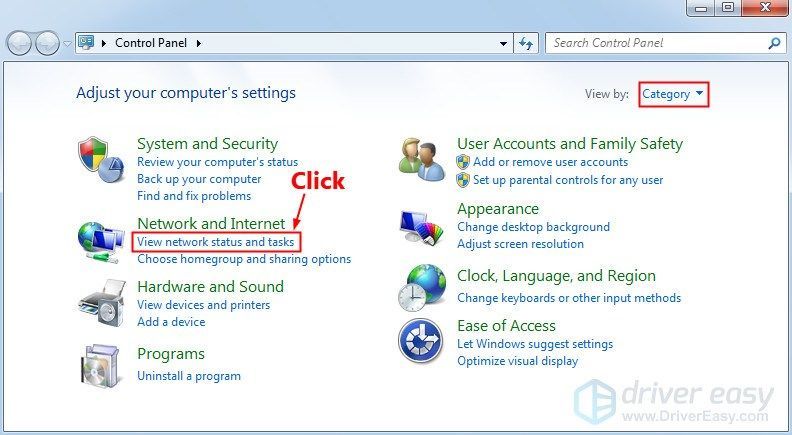
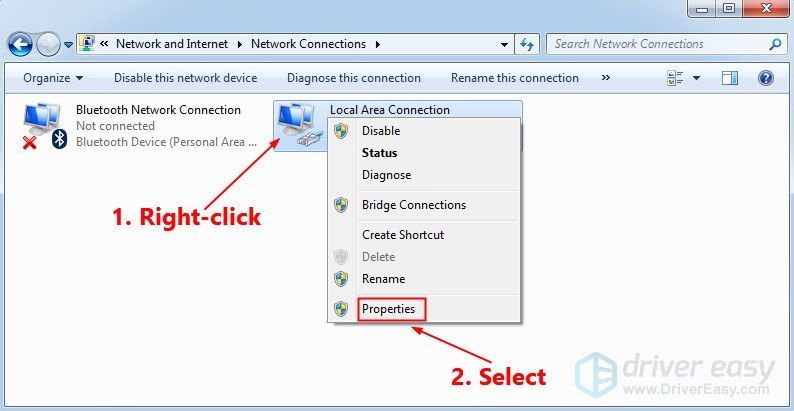
Lihat jika isu tersekat kemas kini Windows 7 muncul semula. Jika tidak, anda telah membetulkan isu yang menjengkelkan ini.
Betulkan 4: Jalankan Pemeriksa Fail Sistem
Pemeriksa Fail Sistem boleh mengimbas kerosakan dalam fail sistem Windows dan memulihkan fail yang rosak. Apabila anda menghadapi isu tersekat kemas kini Windows 7, ia mungkin disebabkan oleh beberapa ralat rasuah. Dalam kes ini, menjalankan Pemeriksa Fail Sistem boleh membantu anda menyelesaikan isu ini. Inilah cara untuk melakukannya:
- Pada papan kekunci anda, tekan Kunci Logo Windows dan type cmd. Dalam senarai hasil carian, klik kanan cmd dan pilih Jalankan Prompt Perintah sebagai pentadbir . Anda akan digesa untuk mendapatkan kebenaran. klik ya untuk menjalankan Arahan prompt .

- Pada papan kekunci anda, taip baris arahan di bawah dan tekan Masuk .
|_+_| Ia mungkin mengambil masa beberapa minit untuk operasi arahan ini selesai.
Ia mungkin mengambil masa beberapa minit untuk operasi arahan ini selesai. - Tutup Prompt Perintah apabila operasi arahan ini selesai.
Lihat sama ada anda boleh melakukan kemas kini Windows atau tidak. Jika tidak, anda mungkin perlu memuat turun kemas kini daripada Katalog Kemas Kini Microsoft secara manual untuk menyelesaikan masalah yang menjengkelkan ini.
Betulkan 5: Muat turun kemas kini daripada Katalog Kemas Kini Microsoft secara manual
Jika isu menjengkelkan ini berterusan, cuba muat turun kemas kini yang anda gagal pasang Katalog Kemas Kini Microsoft dan pasangkannya secara manual. Ikut arahan di bawah untuk memuat turun kemas kini daripada Katalog Kemas Kini Microsoft secara manual:
- Pada papan kekunci anda, tekan kekunci Logo Windows dan R pada masa yang sama untuk membuka dialog Run. taip cmd dan tekan Masuk untuk membuka Command Prompt.

- Taip baris arahan info sistem dan tekan Masuk untuk melihat jenis sistem anda.
 PC berasaskan X64 menunjukkan bahawa OS Windows anda adalah 64-bit ; PC berasaskan X86 bermakna bahawa OS Windows anda adalah 32-bit .
PC berasaskan X64 menunjukkan bahawa OS Windows anda adalah 64-bit ; PC berasaskan X86 bermakna bahawa OS Windows anda adalah 32-bit . - Pada papan kekunci anda, tekan kunci logo Windows dan taip kemas kini tingkap . Dalam senarai hasil carian, pilih Kemas Kini Windows .

- Pada panel kiri, klik Lihat sejarah kemas kini untuk menyemak kemas kini yang anda gagal pasang. Contohnya, jika anda gagal memasang kemas kini KB3006137, anda boleh memuat turun kemas kini dan memasangnya secara manual.

- melawat Katalog Kemas Kini Microsoft .
- Taip nombor kemas kini (KBxxxxxxxxx) yang anda gagal pasang sebelum ini dan kemudian klik Cari .

- Dalam senarai hasil carian, pilih kemas kini yang betul untuk sistem pengendalian anda dan klik Muat turun .
Jika OS Windows anda adalah 64-bit , anda harus memuat turun kemas kini yang namanya mengandungi berasaskan x64 .
- Dalam tetingkap pop timbul, klik pautan untuk mula memuat turun kemas kini.

- Klik dua kali fail yang dimuat turun dan ikut arahan pada skrin untuk memasang kemas kini.
Selepas anda memasang semua kemas kini yang anda gagal pasang sebelum ini, lakukan kemas kini Windows untuk melihat sama ada isu ini berterusan. - Jika kemas kini Tetingkap 7 tersekat isu berterusan, anda perlu memuat turun kemas kini KB3020369 , KB3172605 , KB3125574 dan KB3177467 daripada Katalog Kemas Kini Microsoft . Kemudian pasang satu per satu pada PC anda.
- Windows 7
- Kemas Kini Windows
Selepas memasang kemas kini ini, isu ini harus diselesaikan.
Mudah-mudahan, salah satu pembetulan di atas dapat membantu anda menyelesaikan isu yang menjengkelkan ini. Sila tinggalkan komen anda di bawah jika anda mempunyai sebarang pertanyaan.

























![Cara Memperbaiki Zoom Tanpa Suara di PC [Panduan 2021]](https://letmeknow.ch/img/sound-issues/38/how-fix-zoom-no-sound-pc.jpg)




![[SOLVED] Skrin Hitam Berwarna Semasa Permulaan](https://letmeknow.ch/img/technical-tips/86/valorant-black-screen-startup.jpg)
